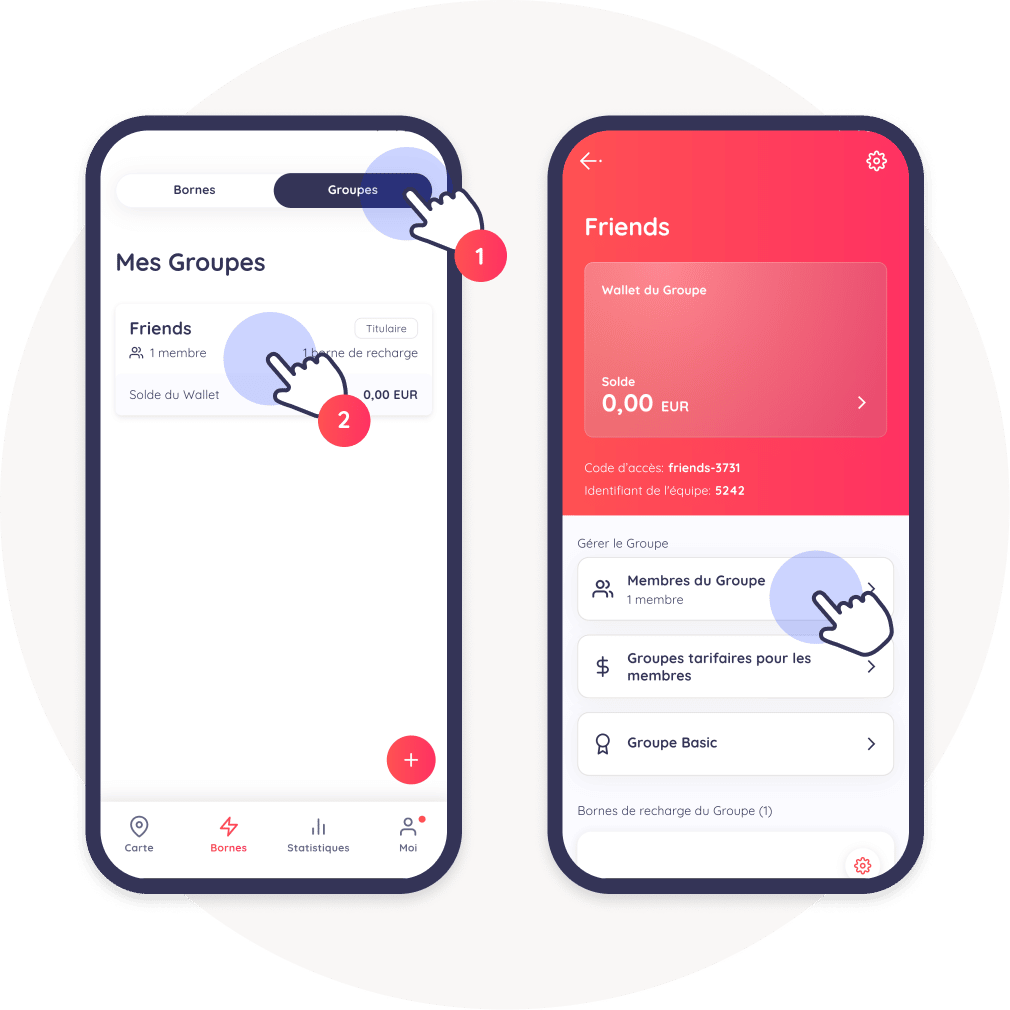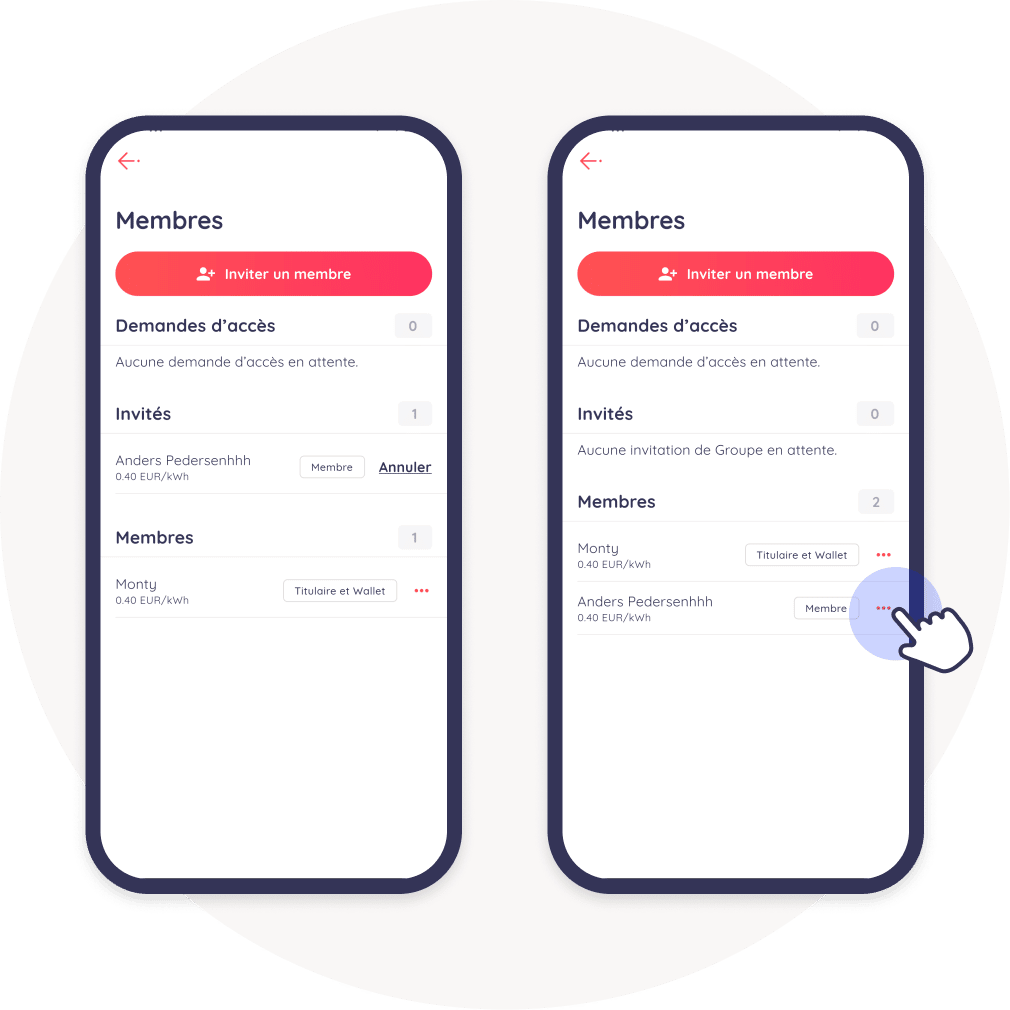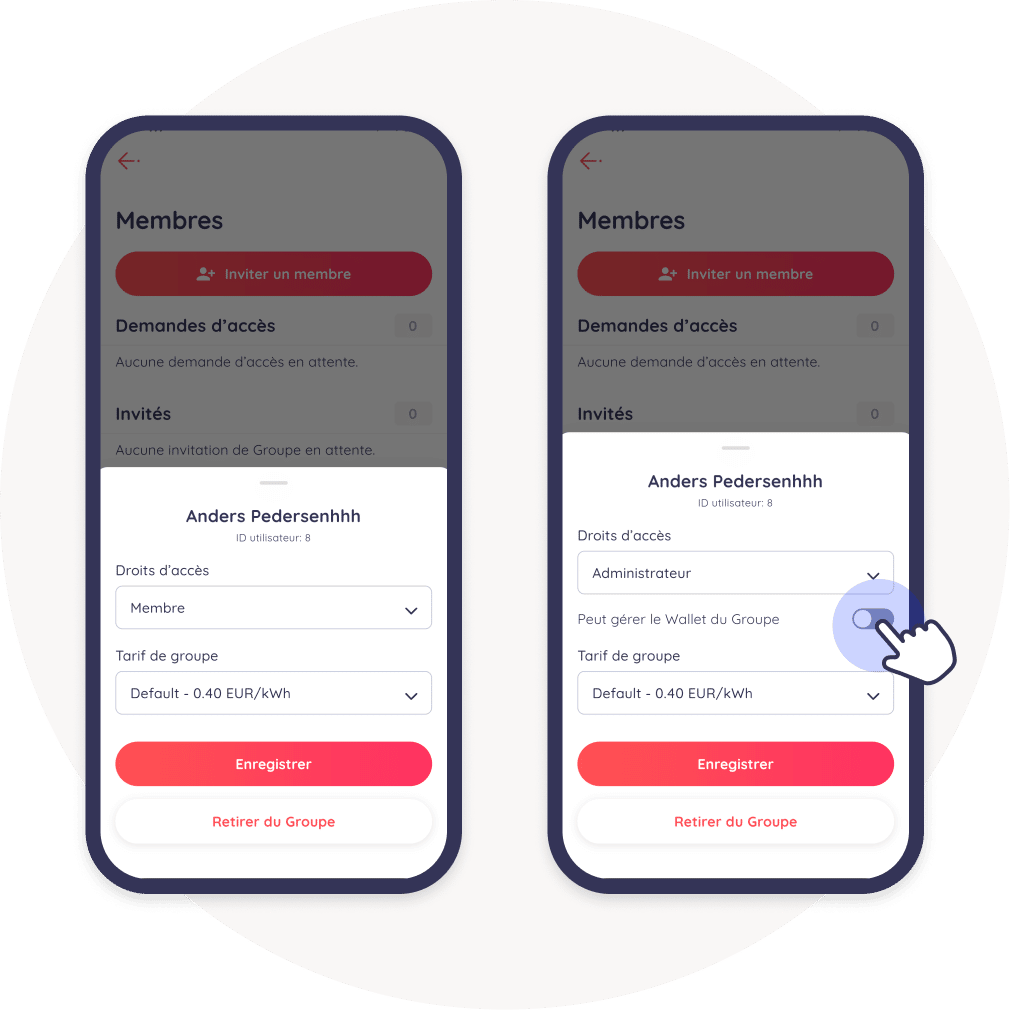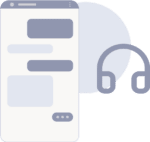Vous disposez d’une borne de recharge que vous souhaitez partager avec d’autres personnes ? Voici un guide qui vous indiquera la marche à suivre pour les inviter dans un groupe afin qu’elles puissent effectuer leurs recharges avec vous !
1. Accéder aux « Bornes » et cliquer sur le Groupe
Important ! Veillez bien à inviter les membres dans le Groupe dans lequel se trouve la borne de recharge.
Groupe personnel
Si la borne de recharge se trouve dans votre groupe personnel, vous devez inviter les membres dans ce groupe. Cliquez sur l’onglet « Bornes » en haut de l’écran et sélectionnez « Membres ».
Autre groupe
Si la borne de recharge se trouve dans un autre groupe, recherchez-le parmi les « Groupes » et ouvrez-le. Ensuite, cliquez sur « Membres du Groupe ».
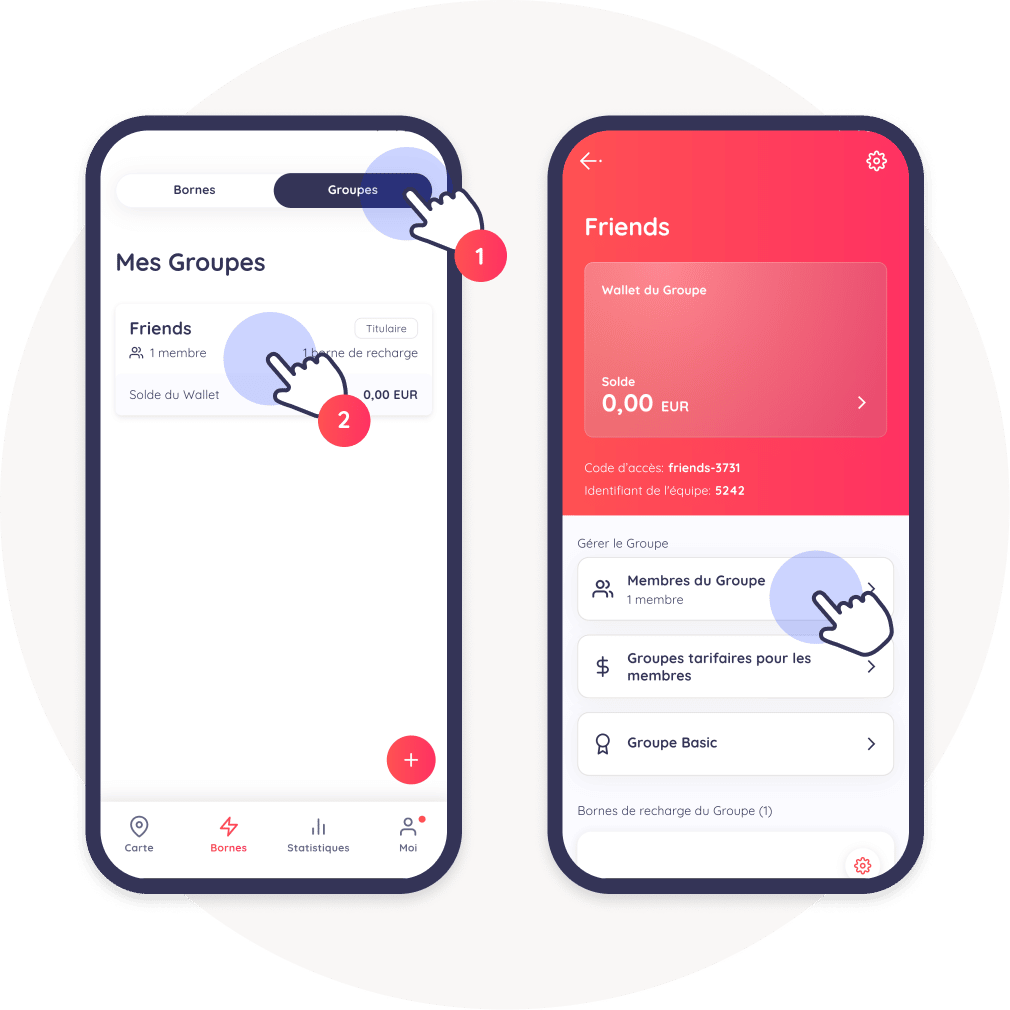
2. Cliquer sur « +Inviter un membre ».
Ici, vous pouvez choisir si vous souhaitez inviter le nouveau membre par le biais de son e-mail ou de son numéro de téléphone.
Vous pouvez également choisir le tarif qu’il devra payer par kWh et déterminer ses droits d’accès.
Si le membre ne dispose pas encore d’un compte Monta, il sera reçu une email ou SMS que invité à télécharger l’application Monta et à créer un compte.
Si le membre possède déjà un compte Monta, veuillez utiliser l’e-mail/le numéro de téléphone lié à son compte Monta. Le membre pouvez accepté l’invitation sur l’application Monta, cliquez sur “Moi” et “Notifications”.
3. Voyer si le membre a accepté l’invitation
Lorsque vous invitez un nouveau membre, il apparaît comme « Invité ».
Une fois qu’il aura accepté l’invitation, il apparaîtra dans la section « Membres » de la page.
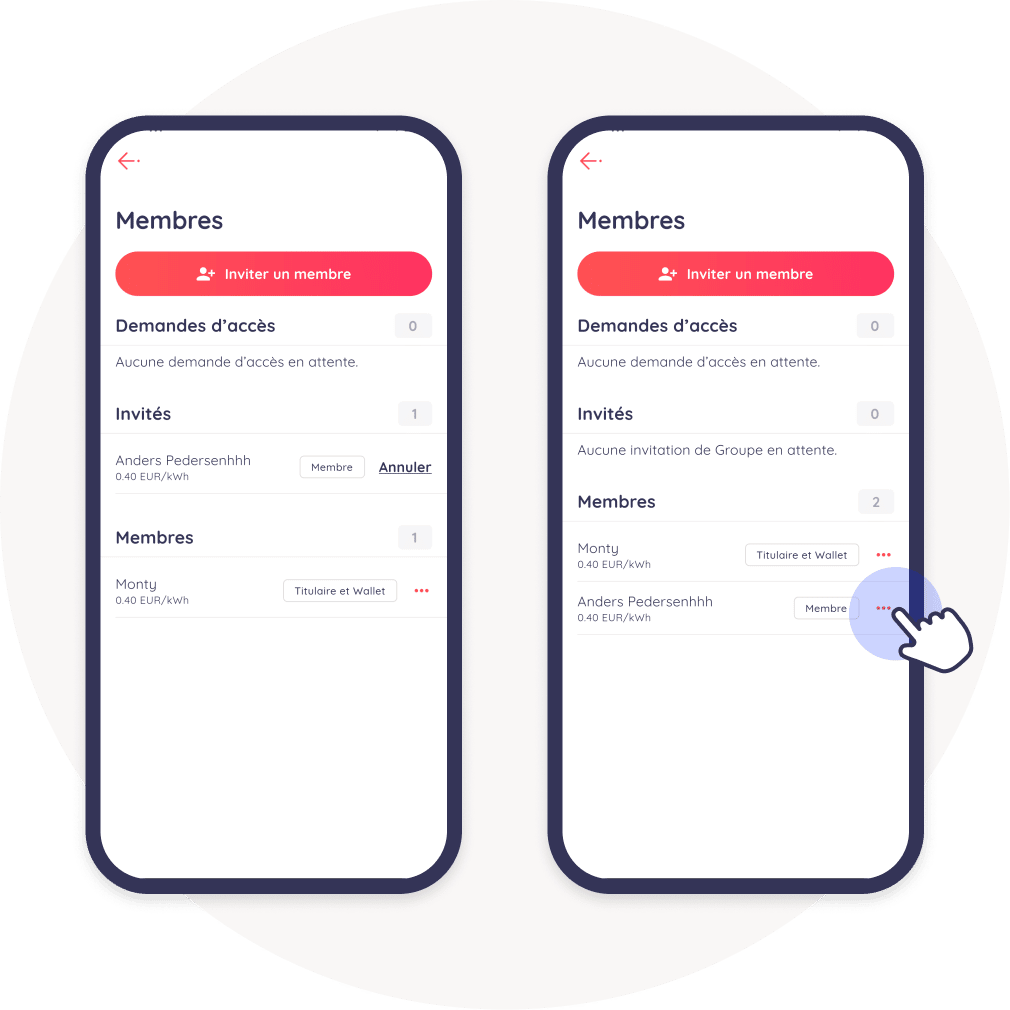
Si vous souhaitez ajuster les paramètres du membre, veuillez cliquer sur les trois points situés à droite du membre.
4. Ajuster les paramètres du membre
Ici, vous pouvez modifier les droits d’accès et le groupe tarifaire du membre.
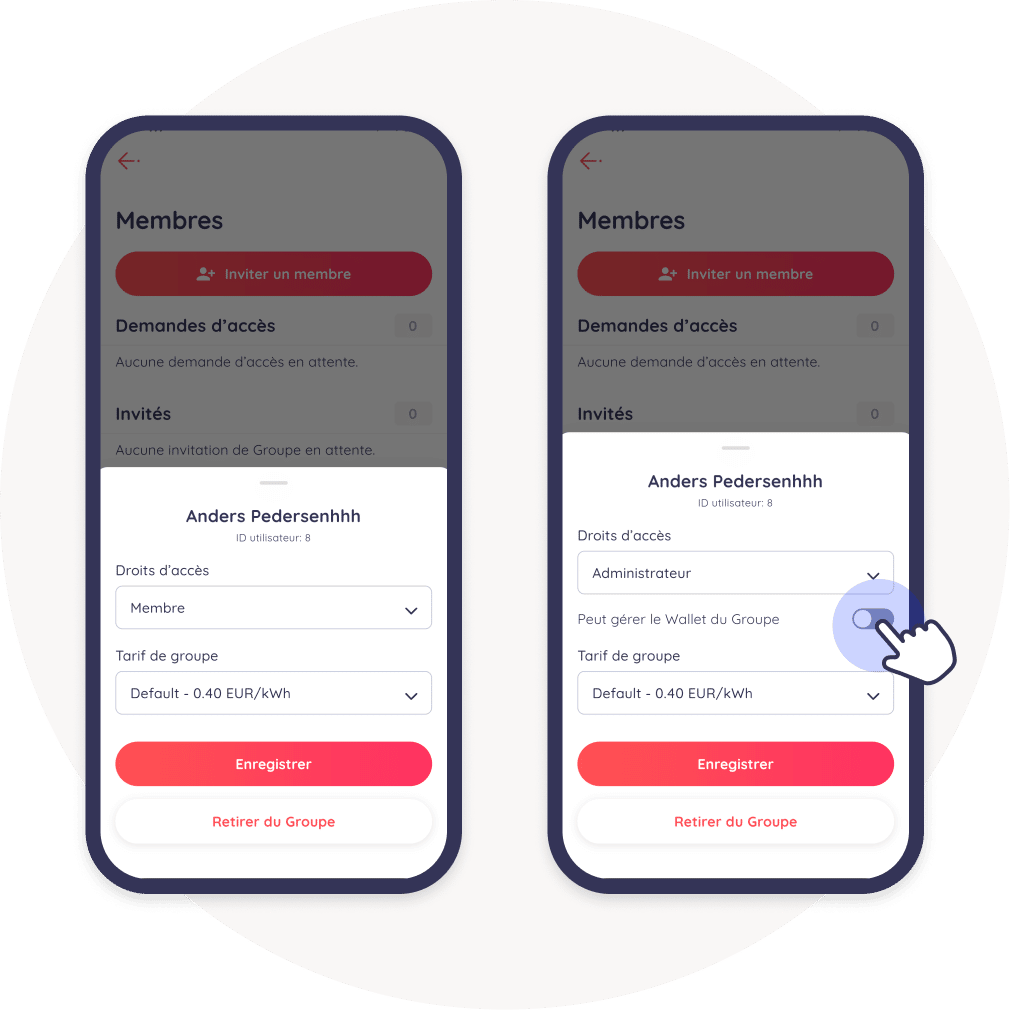
Droits d’accès administrateur
Vous pouvez également faire de ce nouveau membre un administrateur de ce groupe. Pour ce faire, sélectionnez « Droits d’accès » dans le menu déroulant, puis « Admin ».
Accorder des droits d’administration à un membre lui donne la possibilité d’ajouter, de supprimer et de mettre à jour d’autres membres, ainsi que de modifier les groupes tarifaires et les paramètres des bornes de recharge.
Lorsqu’un membre devient un administrateur du groupe, vous pouvez aussi lui accorder le droit de gérer le Wallet du groupe. Autrement dit, il pourra déposer et retirer des fonds, ou utiliser le Wallet du groupe pour recharger son véhicule.
Le membre de groupe pouvez seulement utiliser votre borne de recharge pour le prix qui vous donnez et ne pouvez pas administre le groupe.